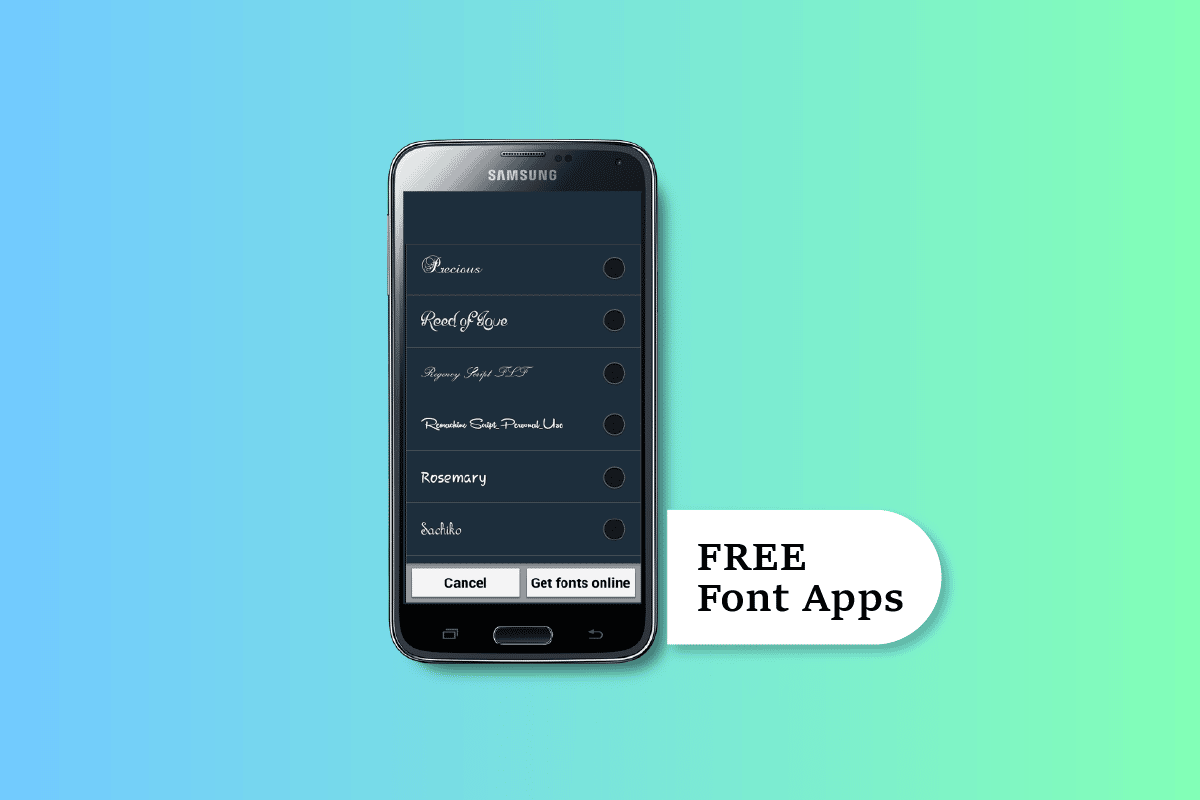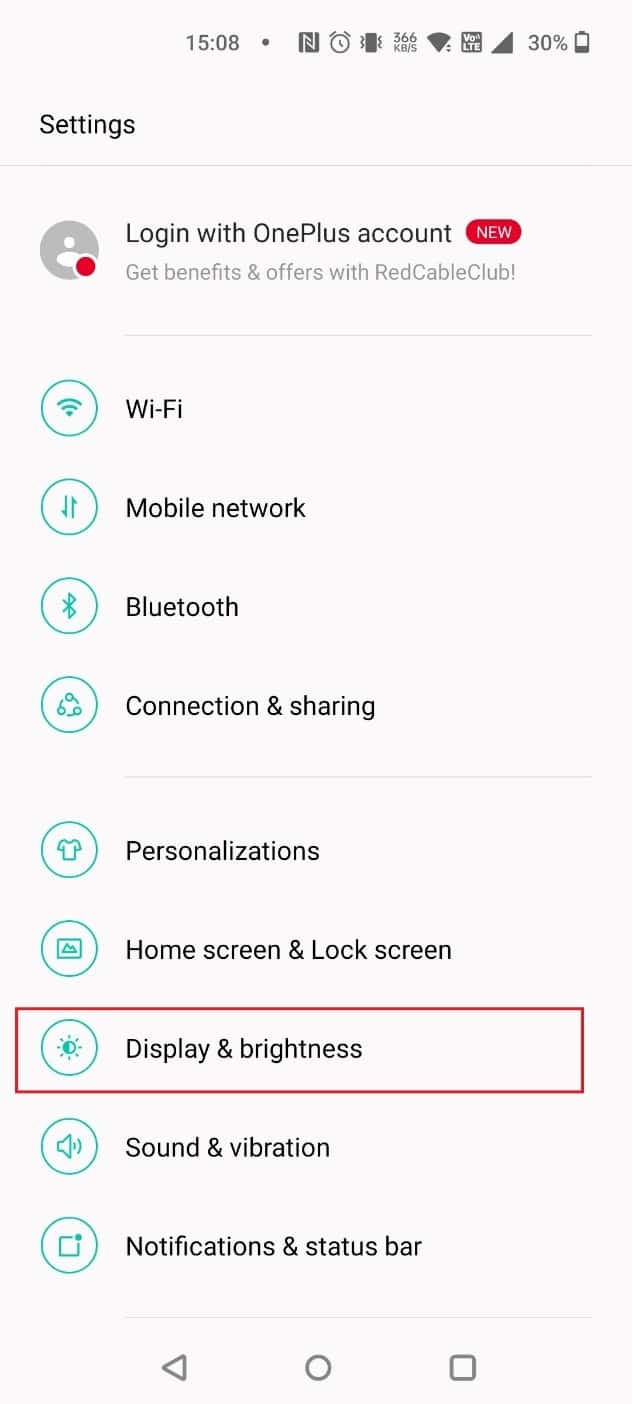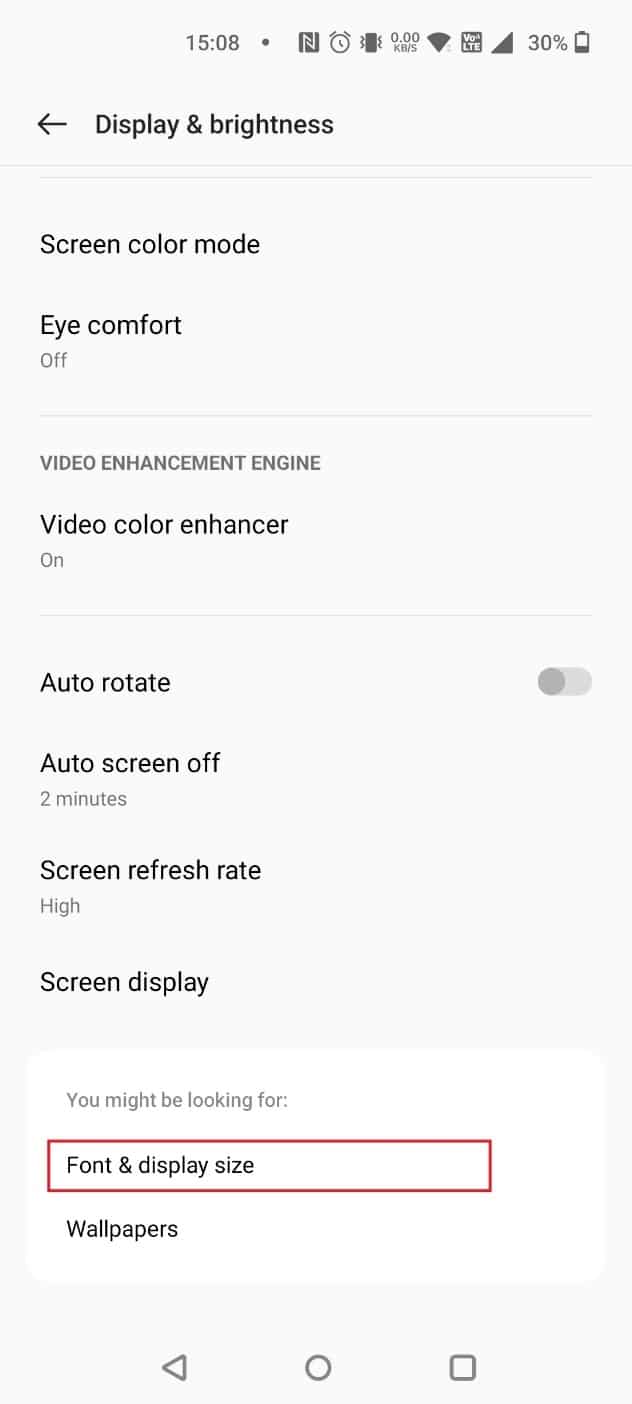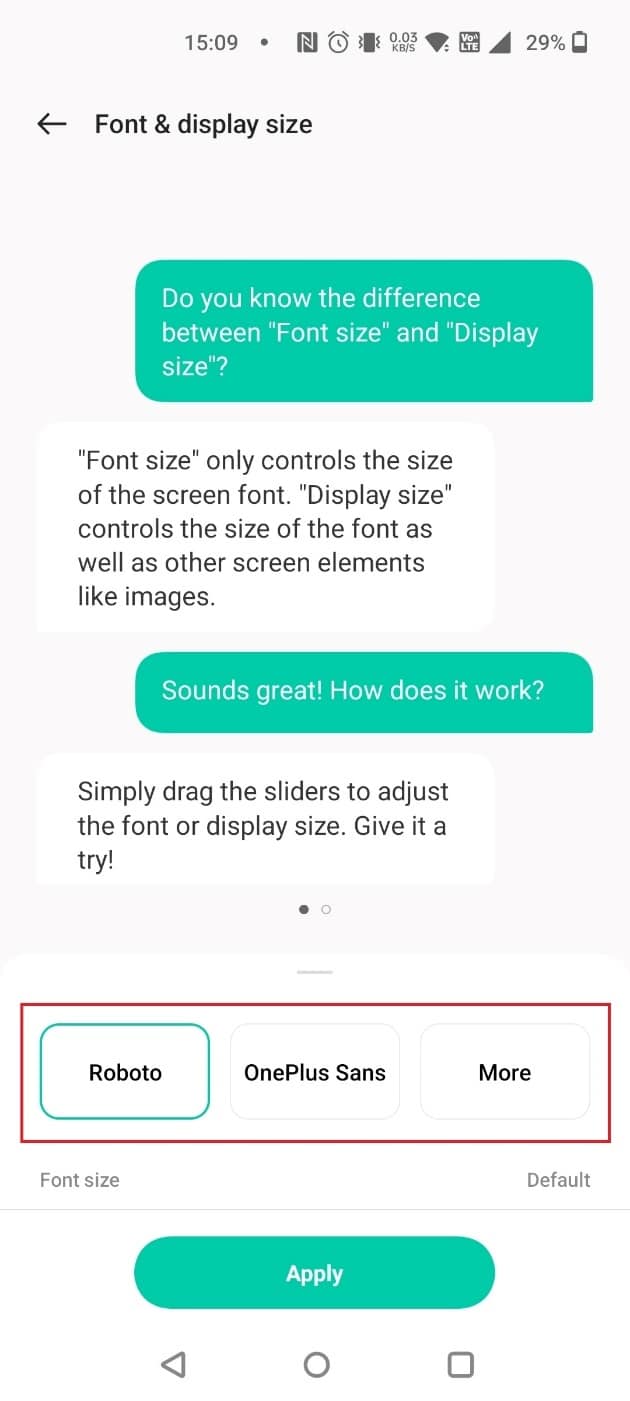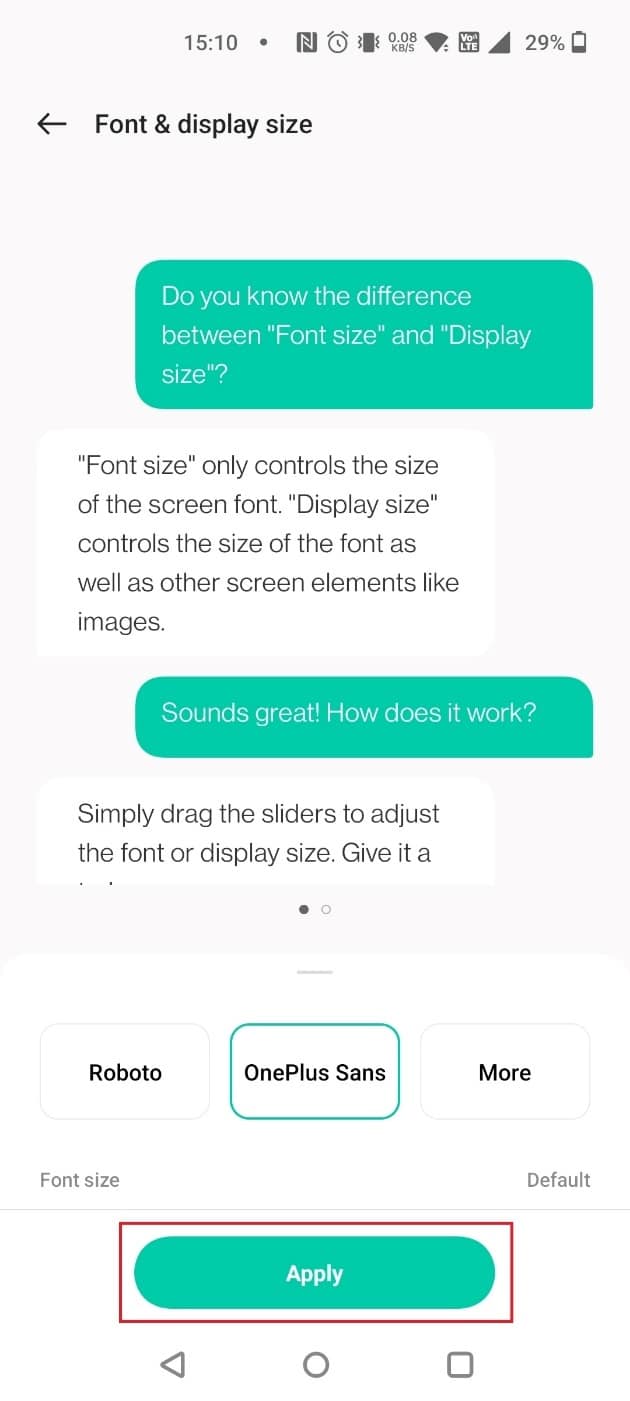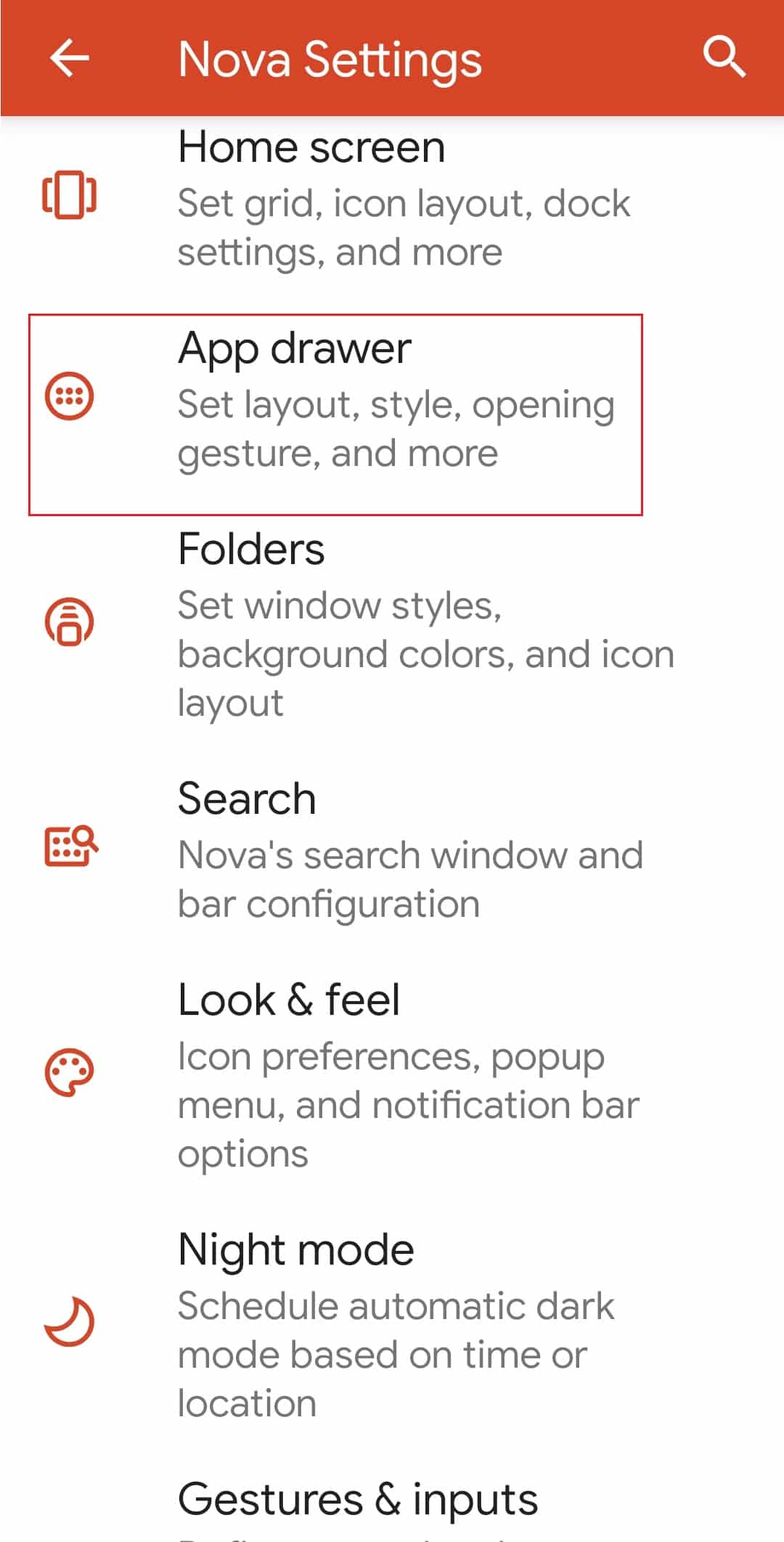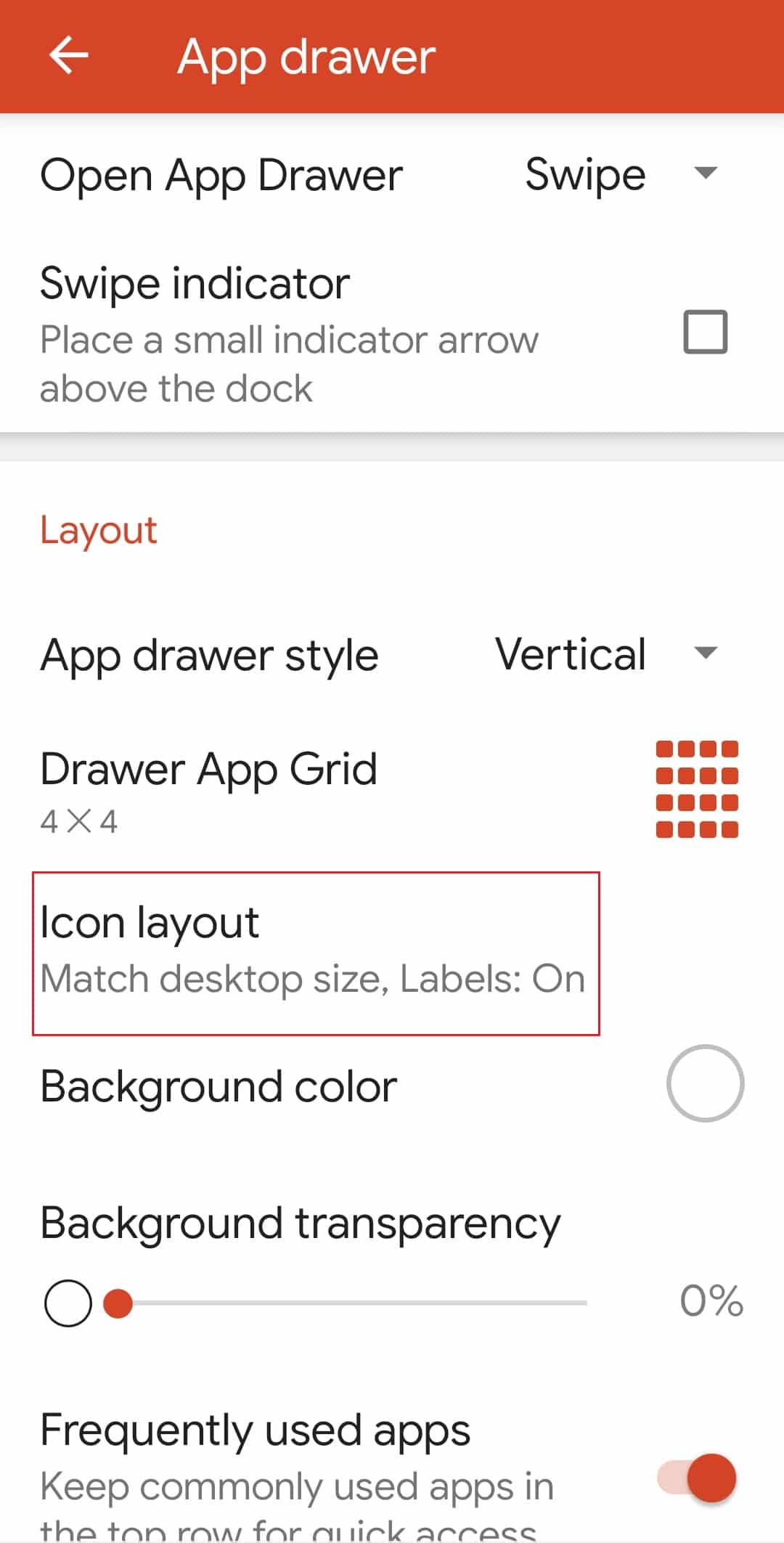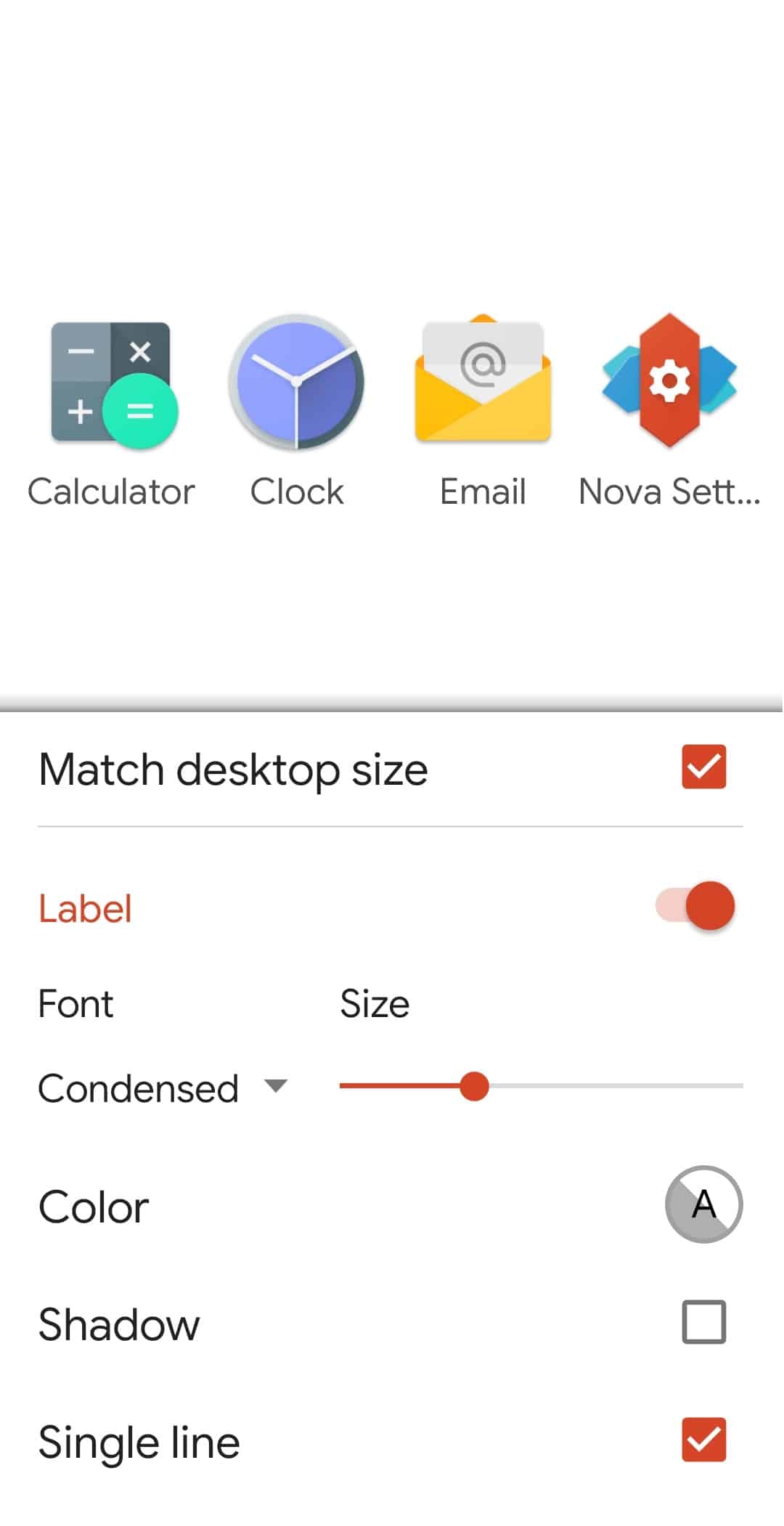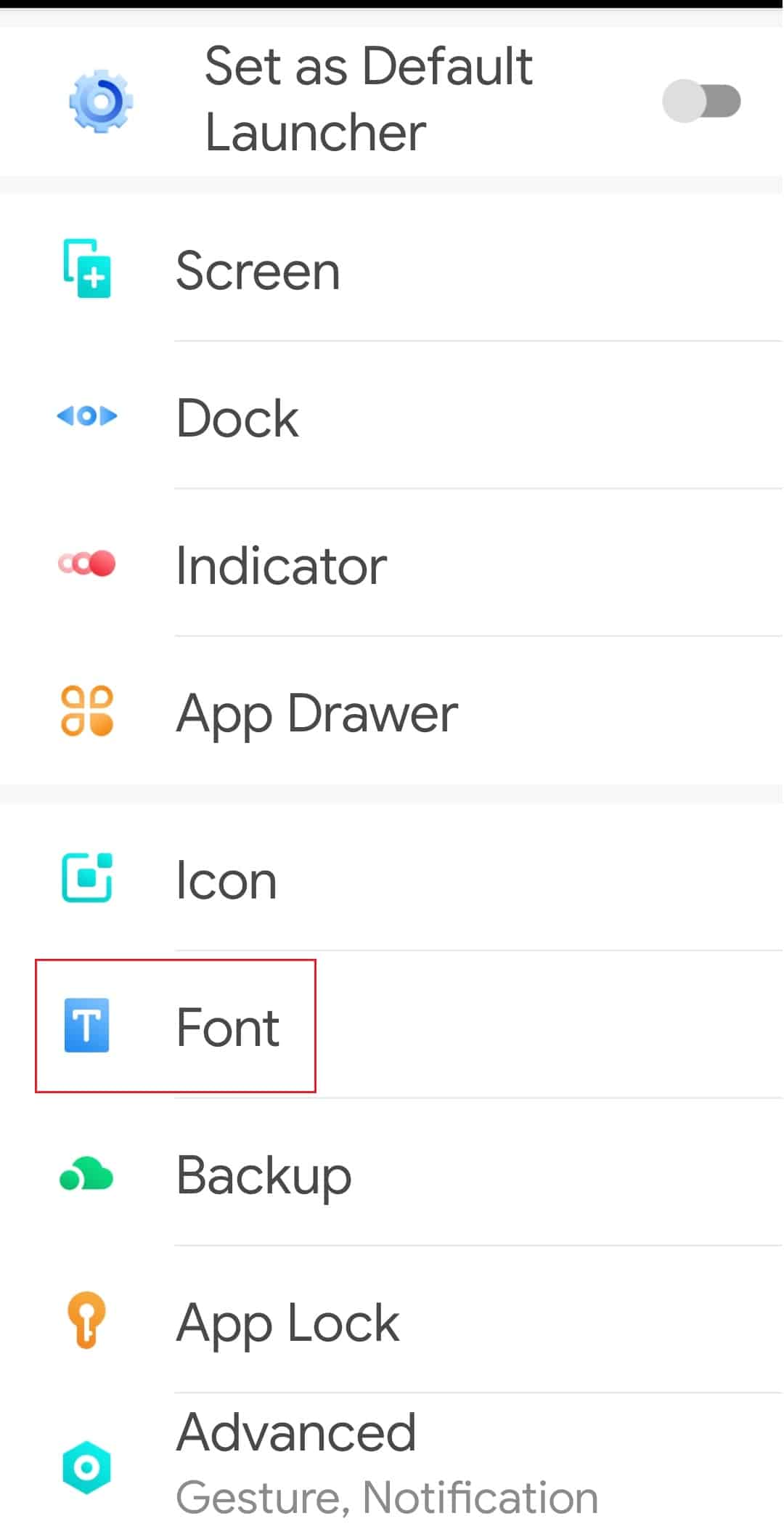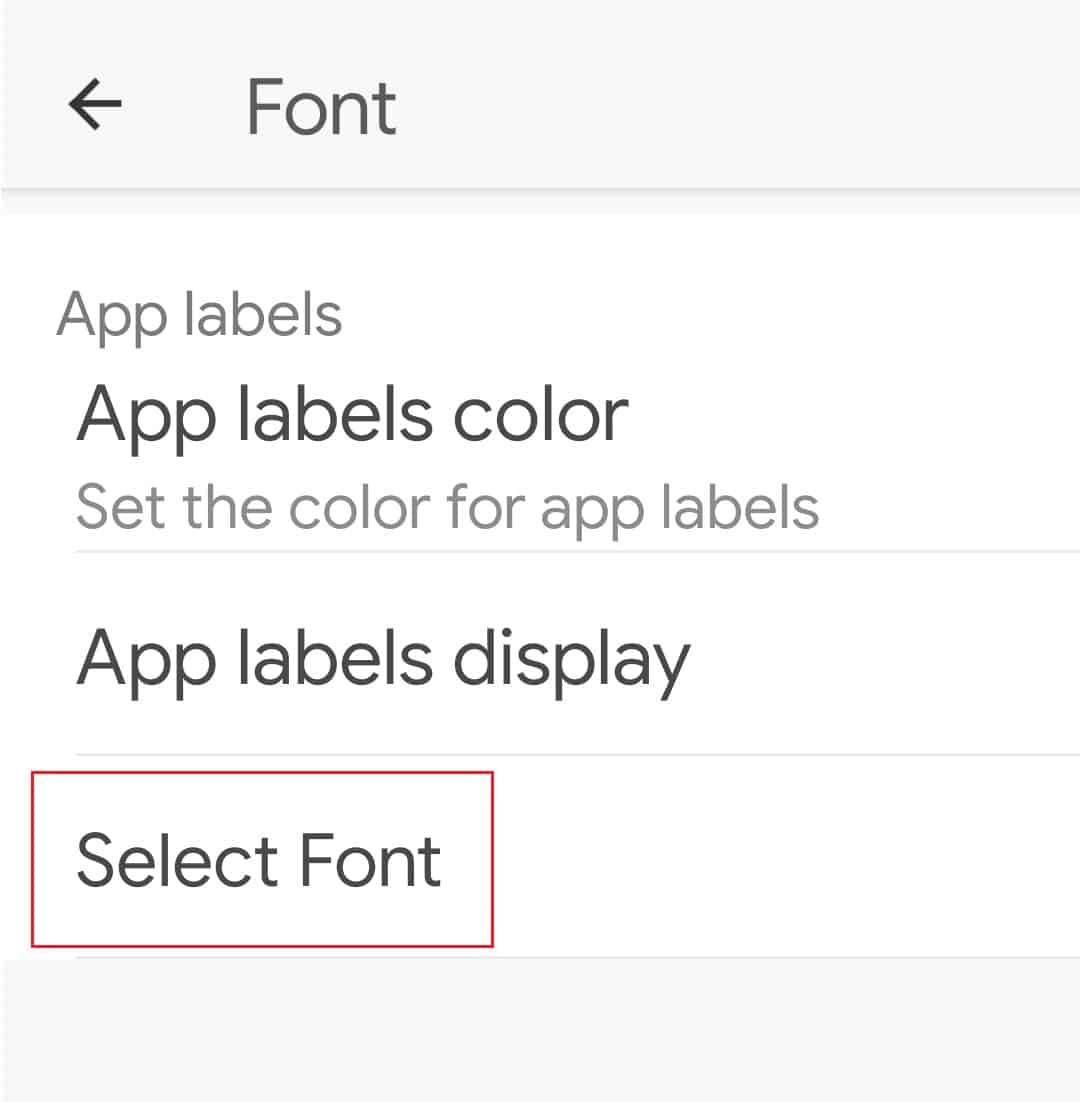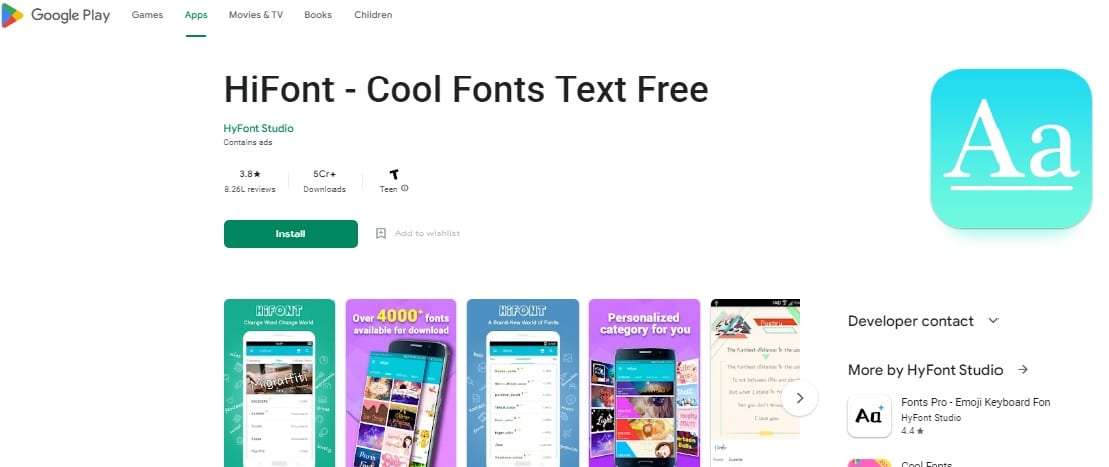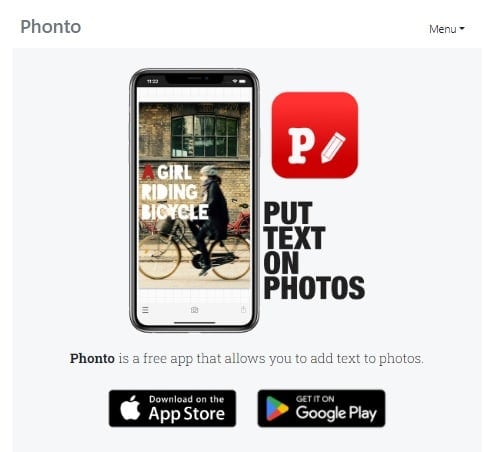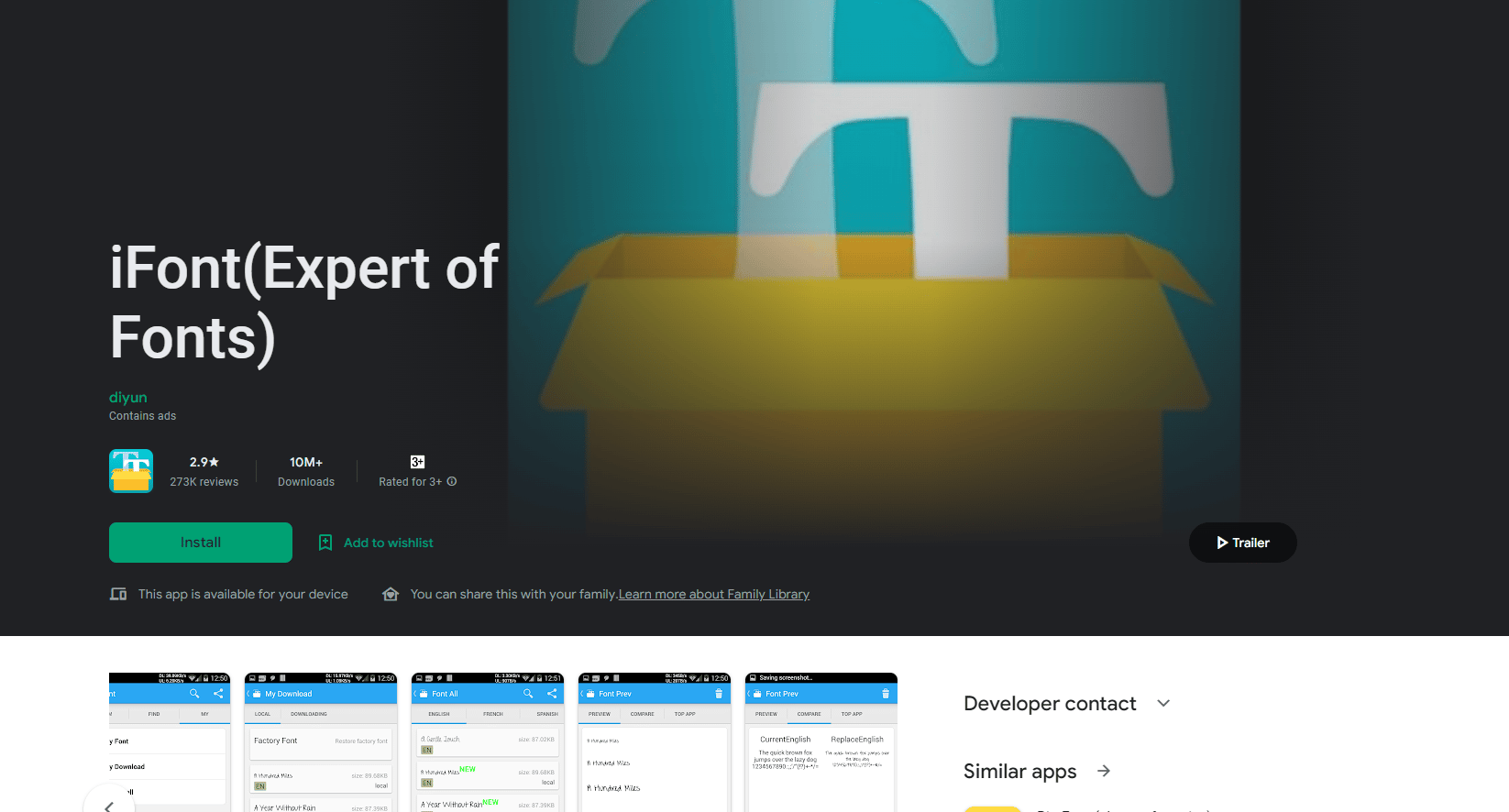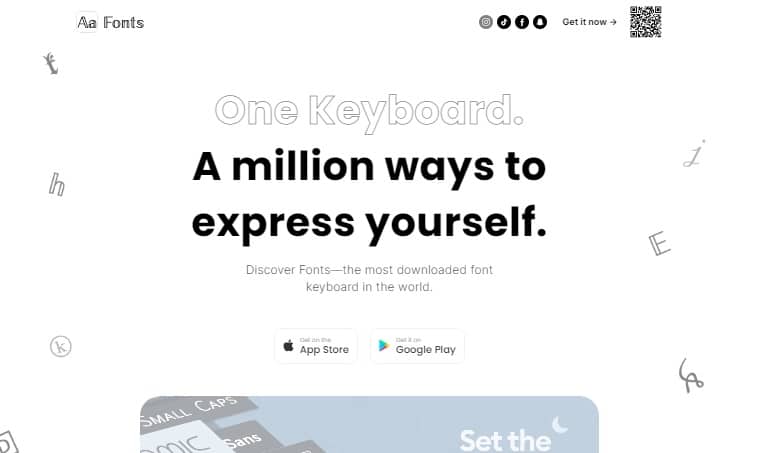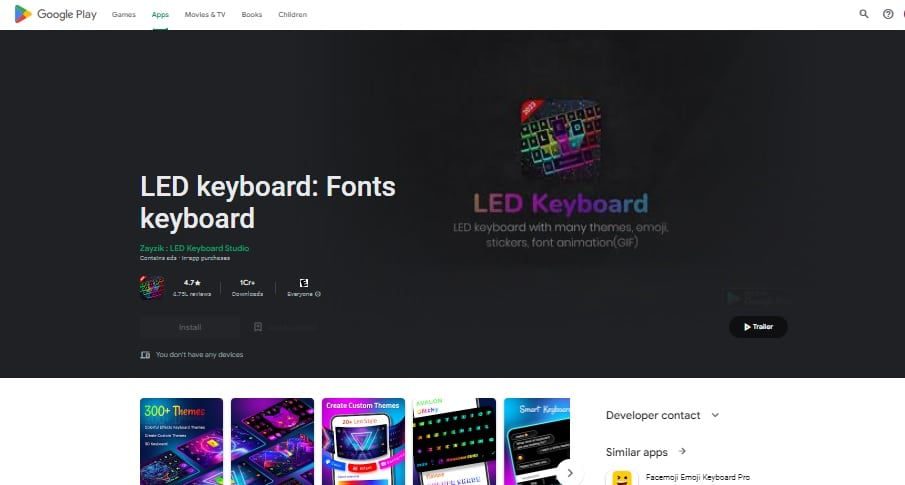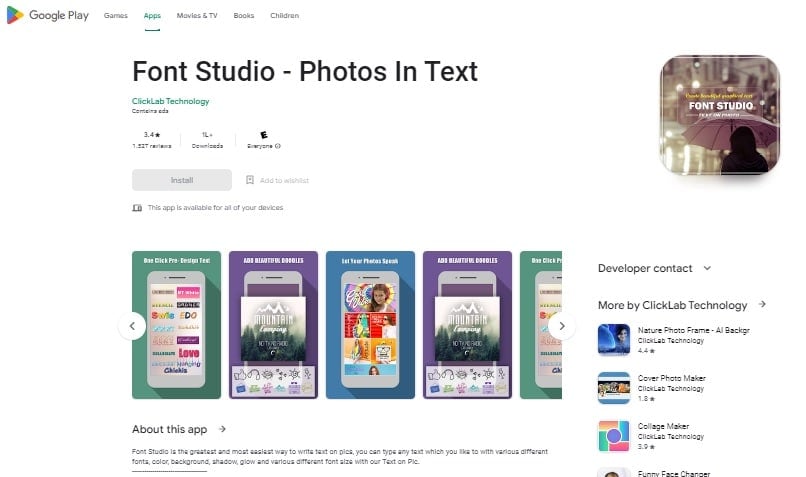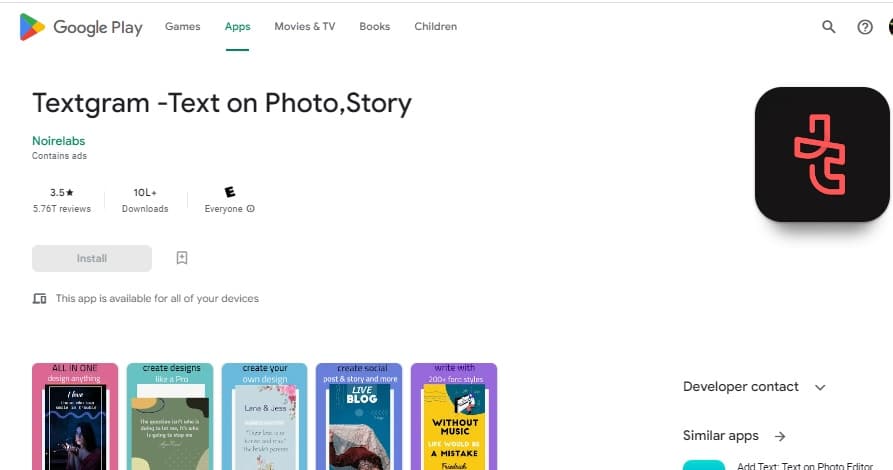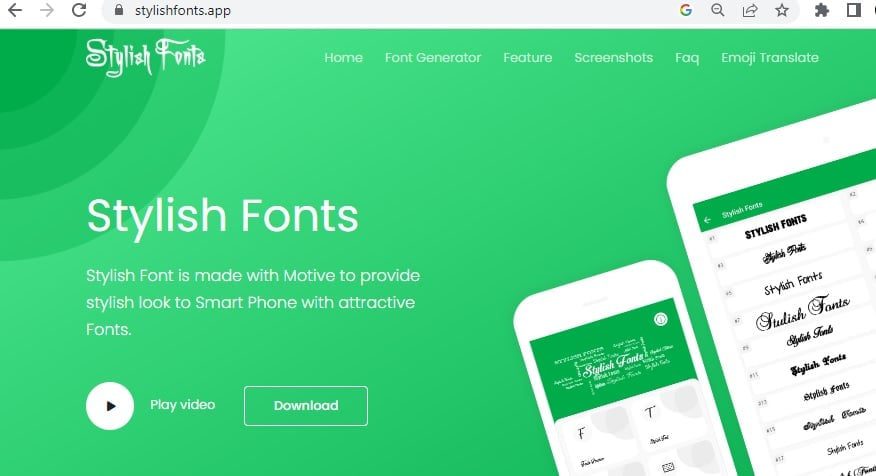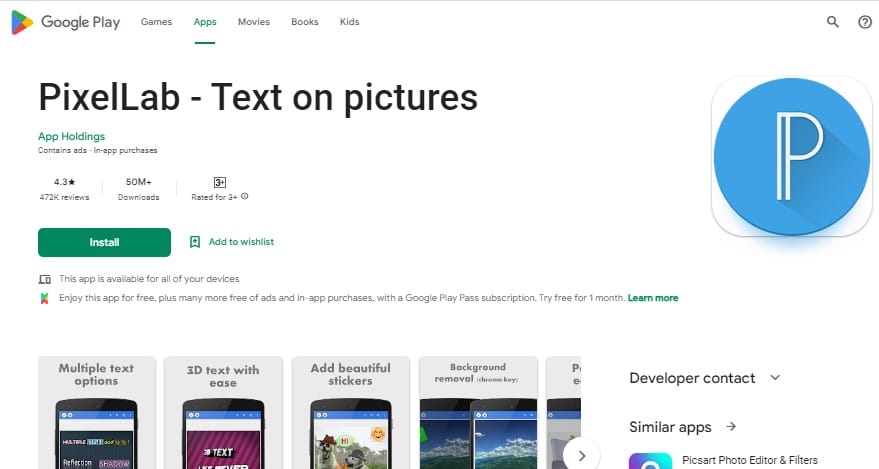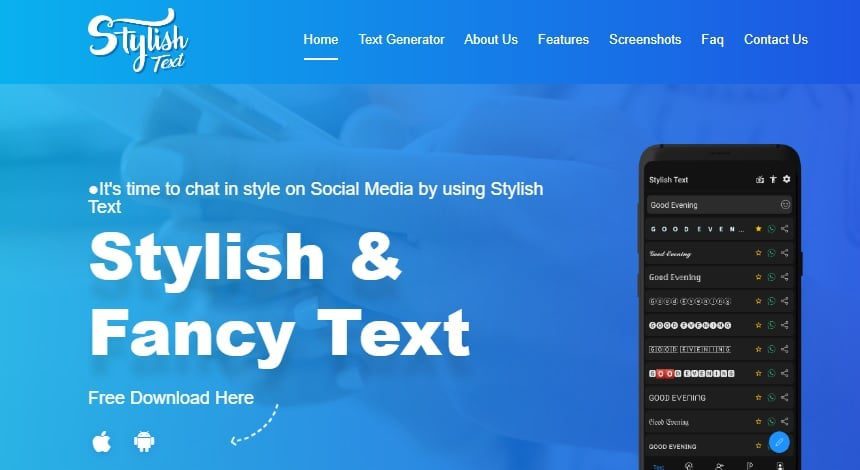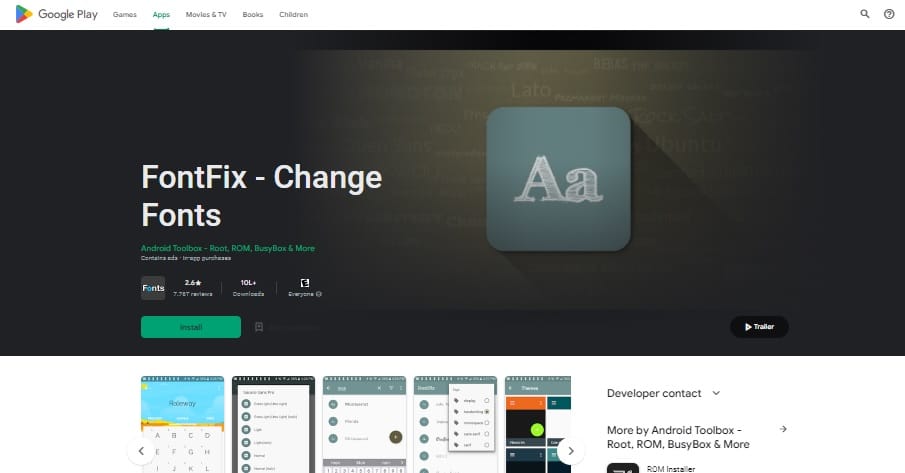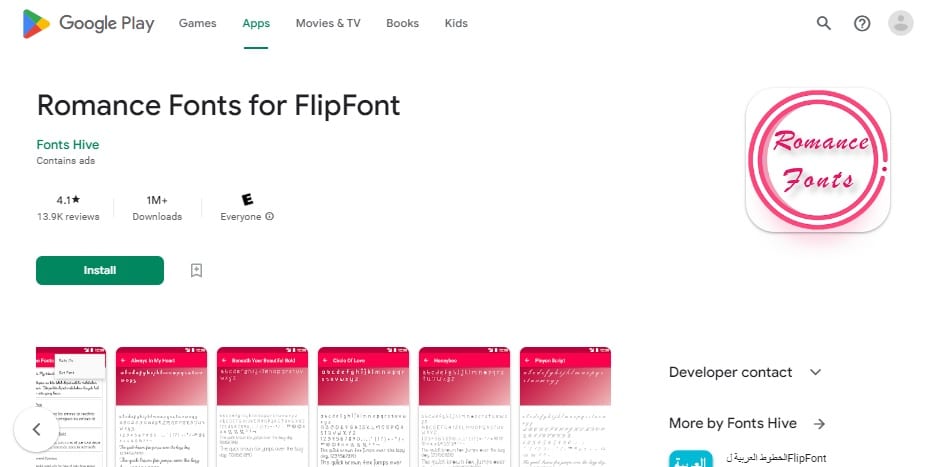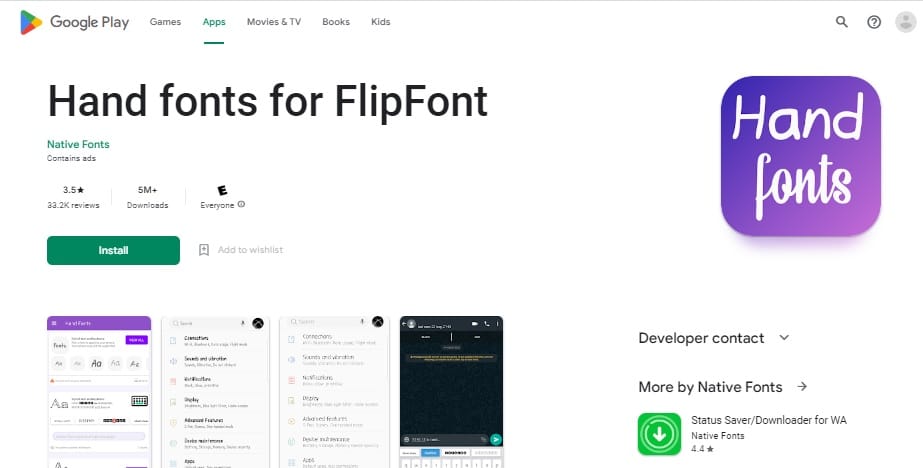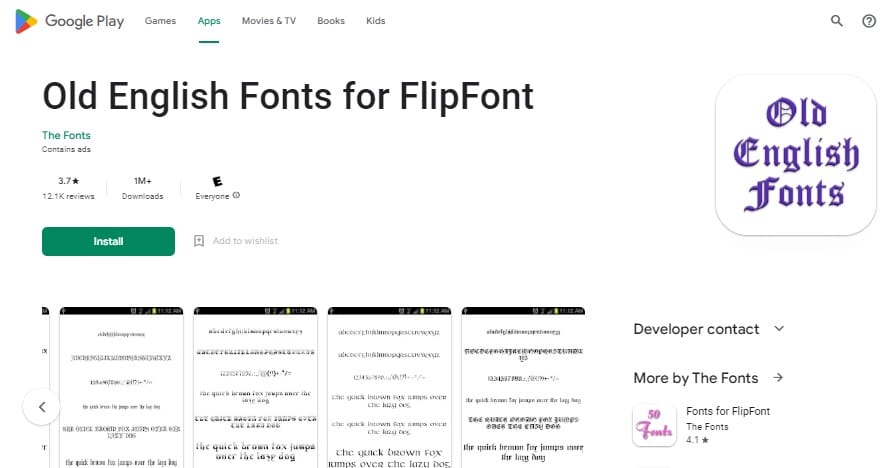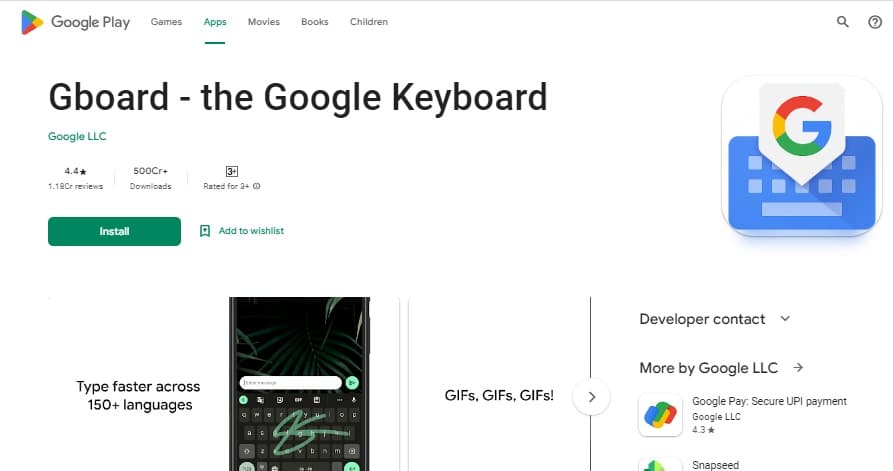Изменение шрифта — стандартная возможность Android. Производители мобильных устройств предлагают пользователям разные инструменты для её применения. На большинстве смартфонов средствами системы регулируется только размер букв. Однако почти любой девайс можно кастомизировать альтернативными способами.
Содержание
- Зачем менять шрифт на Android
- Замена шрифта в системе
- Использование специальных возможностей
- Настройки оболочки
- Использование сторонних приложений
- Замена системных шрифтов
- Работа со шрифтами в отдельных приложениях
- «ВКонтакте»
Зачем менять шрифт на Android
Зачастую пользователями движет стремление придать мобильному гаджету индивидуальный стиль, уйдя как можно дальше от шаблонного дизайна Android или другой оболочки. Но иногда задача поменять шрифт на Android становится необходимостью — например, если установленный по умолчанию размер букв не позволяет читать с экрана из-за проблем со зрением.
Обычно у системного шрифта можно изменить 4 параметра:
- семейство — например, по умолчанию на устройстве стоит Roboto, а вы хотите Arial или Comic Sans;
- начертание — прямое или наклонное (курсив);
- насыщенность — обычный, полужирный или жирный;
- кегль (размер букв).
Семейство, начертание, насыщенность и другие свойства конкретного шрифта записаны в его файле. Размер же меняется средствами операционной системы.
Замена шрифта в системе
Возможности кастомизации шрифтов зависят от моделей и производителей телефонов. На одних такая функция предусмотрена “с завода”, на других — нет. Владельцам устройств, которые относится ко второй группе, чаще всего приходится решать этот вопрос с помощью сторонних приложений.
Использование специальных возможностей
В настройках всех версий Андроид есть раздел со специальными возможностями, который позволяет изменить размер шрифта.
Как это сделать:
- Откройте настройки Android.
- Перейдите в раздел «Экран» («Дисплей»).
- Нажмите на пункт «Размер шрифта».
- Выберите одно из представленных значений, ориентируясь на пример текста.
Настройка будет применена ко всем текстовым элементам, которые есть в интерфейсе прошивки: названиям приложений, пунктам меню, системным сообщениям и т. д.
К сожалению, на большинстве устройств встроенные возможности работы со шрифтами ограничиваются изменением размера. Однако некоторые производители встраивают в фирменные оболочки более гибкие инструменты.
Настройки оболочки
Свободно переключаться на другие предустановленные в систему шрифты могут владельцы телефонов Samsung. Для этого:
- Откройте системное приложение «Настройки».
- Перейдите в раздел «Дисплей».
- Выберите пункт «Размер и стиль шрифта».
- Нажмите «Стиль шрифта».
На экране появится список шрифтов, которые можно установить в качестве системного. Внизу также есть ссылка «Загрузить шрифты», нажатие на которую отправит вас на страницу магазина с дополнительными вариантами. Правда, все они платные — по свободной лицензии распространяется только Samsung Sans.
На телефонах Samsung Galaxy до версии Android 8.0 работает альтернативный способ добавления бесплатных шрифтов. Шрифты FlipFont в виде APK-файлов (образцы можно найти в сети) устанавливаются как обычные приложения. После установки они становятся доступны для выбора.
На Android 8 и 9 этот способ уже не работает, поэтому приходится использовать более сложный:
- Установите приложение Theme Galaxy. На телефоне появится две иконки — Theme Galaxy и «Темы».
- Запустите Theme Galaxy и дайте приложению необходимые разрешения.
- Затем запустите «Темы».
- Перейдите на вкладку «Шрифты».
- Выберите значение Cyrillic вместо All, чтобы в списке отображались только шрифты, которые поддерживают кириллицу. Всё это — бесплатные варианты из сервиса Google Fonts.
- Выберите понравившийся шрифт и нажмите «Скачать», а затем — «Установить».
- Перезагрузите телефон.
Установленный шрифт не отображается в системе сразу. Он добавляется в список, доступный по пути «Настройки» — «Дисплей» — «Размер и стиль шрифта». Уже отсюда вы можете установить его в качестве системного.
Встроенные возможности для замены стандартного шрифта есть и в пользовательском интерфейсе EMUI, который используется на телефонах Huawei.
Как это сделать:
- Найдите на рабочем экране стандартное приложение «Темы».
- Коснитесь его и держите палец до появления контекстного меню.
- Перейдите в раздел «Стиль текста».
- Выберите один из шрифтов, представленных в каталоге.
Кстати, вы можете добавить в каталог «Темы» свой вариант. Для этого сначала загрузите в память телефона понравившийся шрифт в формате TTF. Затем:
- Запустите приложение «Темы».
- Перейдите на вкладку «Редактор».
- Выберите пункт «Создать шрифт».
- Нажмите на опцию «Выберите файл шрифта».
- Укажите файл в формате TTF, который вы сохранили в памяти телефона.
- Приложение покажет стиль нового шрифта. Нажмите «Следующий шаг», чтобы перейти к его установке.
- Задайте имя для шрифта и нажмите «Сгенерировать».
- Для завершения процесса установки нажмите «Открыть Huawei Themes App».
- После запуска приложения «Темы» перейдите на вкладку «Я».
- Выберите пункт «Мои стили текста».
- Найдите добавленный шрифт и нажмите «Применить».
На телефонах Xiaomi порядок изменения шрифта зависит от версии MIUI. На последних сборках официальным считается такой способ:
- Откройте системное приложение «Настройки».
- Перейдите в раздел «Дополнительно».
- Нажмите на пункт «Шрифт».
- Выберите начертание из предложенных или нажмите на пункт «Офлайн» и добавьте свой шрифт.
Вы можете добавить в систему любой шрифт. Для этого должны быть соблюдены всего два условия: файл шрифта должен иметь формат MTZ и находиться в каталоге /Miui/theme.
Чтобы не заморачиваться поиском шрифтов вручную, используйте альтернативный способ:
- Запустите приложение «Темы».
- В поисковой строке напишите moby.
- Нажмите «Посмотреть все».
- Выберите понравившийся шрифт, загрузите его и примените для системы (требуется перезагрузка).
Этот способ хорош тем, что вам не нужно беспокоиться о формате шрифта и месте его сохранения — приложение «Темы» показывает только совместимые с системой варианты.
Использование сторонних приложений
Возможность замены шрифтов есть в некоторых лаунчерах — приложениях, которые позволяют кастомизировать рабочий стол Android, виджеты, экран блокировки и некоторые иконки. Однако у этого способа есть минус. Дело в том в том, что опции лаунчеров применяются не ко всей системе. Из-за этого шрифты будут заменены лишь частично. Например, в системных настройках останется стандартный стиль.
Если вы хотите полностью заменить шрифт на Android, используйте специальные программы. Например, самую популярную для таких задач iFont:
- Скачайте и установите из Play Market бесплатное приложение iFont.
- С помощью фильтра языков выберите шрифты, которые поддерживают кириллицу.
- Выберите шрифт, который вам нравится. Нажмите на него. Откроется окно предварительного просмотра.
- Выберите стиль начертания и нажмите «Скачать».
- После загрузки файла со шрифтом нажмите «Установить».
- Перейдите в «Настройки» — «Дисплей» — «Шрифт» и выберите новый стиль.
Единственный недостаток приложения iFont в том, что для работы на большинстве устройств ему требуется доступ к файловой системе Android (ROOT-права). Заменить шрифт без него можно только на фирменных оболочках Samsung и Huawei.
Если вам не нравятся шрифты, представленные в базе iFont, загрузите свои варианты. На вкладке «Мой» есть раздел «Мои шрифты». Через него открывается проводник, который позволяет указать на файл, предварительно сохранённый в памяти телефона.
Аналогичную функциональность имеет приложение HiFont. Но и здесь вы столкнетесь с ограничениями: без ROOT-доступа заменить шрифты можно только на телефонах Samsung и некоторых моделях Huawei. На устройствах других производителей требуется доступ к файловой системе.
Замена системных шрифтов
Пожалуй, самый эффективный метод — это ручная замена системных шрифтов Андроид. Чтобы его применить, вам тоже понадобится доступ к файловой системе.
Произвести замену можно с помощью любого файлового менеджера, который умеет работать с системными файлами (например, Root Browser). А шрифт должен быть в сохранен в формате TrueType Font (TTF).
Порядок действий:
- Запустите файловый менеджер на Android.
- Перейдите в папку /system/fonts.
- Найдите стандартный шрифт Roboto-Regular.ttf.
- Сделайте копию системного шрифта или переименуйте его — например, так: Roboto-Regular.ttf.old.
- Перенесите в каталог /system/fonts шрифт в формате TTF, который вы хотите установить.
- Переименуйте его в Roboto-Regular.ttf.
- Выставите для нового файла Roboto-Regular.ttf права доступа как на скриншоте и сохраните изменения.
- Перезагрузите устройство.
При следующем запуске в системе отобразится другой шрифт, однако в некоторых местах могут оставаться части старого. Чтобы избавиться от них, замените другие шрифты из семейства Roboto: Roboto-Bold.ttf, Roboto-Italic.ttf и Roboto-BoldItalic.ttf.
Работа со шрифтами в отдельных приложениях
В клиентах соцсетей и мессенджерах есть собственные настройки для управления шрифтами. Иногда они относятся только к интерфейсу приложения, но чаще дают возможность форматирования текста в сообщениях и постах.
В приложении WhatsApp очень ограниченные настройки шрифтов. Выбрать начертание, к сожалению, нельзя, доступно лишь изменение размера.
Для этого:
- Запустите WhatsApp.
- Откройте главное меню — оно вызывается нажатием на кнопку с тремя точками в правом верхнем углу.
- Перейдите в «Настройки».
- Откройте раздел «Чаты».
- Нажмите на пункт «Размер шрифта».
- Выберите значение параметра: маленький, средний или большой шрифт. Шрифт в интерфейсе приложения останется прежним. Изменится только размер букв в чатах.
Особенность мессенджера WhatsApp в том, что вы можете форматировать текст в диалогах.
В Ватсапп доступно четыре стиля написания, которые используют для выделения важных мест в сообщении или повышения точности передачи информации.
- Чтобы написать текст жирным шрифтом, оберните его знаком * с двух сторон. Например, *CompConfig*. После отправки сообщения текст между звёздочками станет жирным.
- Для добавления курсива оберните слово или фразу нижним подчёркиванием _. Например, _Читайте нас_. Важно, чтобы перед первым нижним подчёркиваением и после второго был пробел. Форматирование применяется после отправки сообщения.
- Для создания зачёркнутого текста используйте знак тильды ~. Принцип аналогичный — оборачиваете слово или фразу с двух сторон и отправляете сообщение.
Ещё одна возможность — добавление в чат моноширинного начертания, которым часто пользуются разработчики. В WhatsApp доступен шрифт FixedSys. Чтобы применить его к тексту, оберните фрагмент в обратные одинарные кавычки. Вот так: ``` Почувствуй себя разработчиком```.
«ВКонтакте»
В официальном приложении соцсети «ВКонтакте» по умолчанию можно изменить только размер шрифта:
- Откройте главное меню.
- Перейдите «Настройки».
- Откройте раздел «Основные».
- Нажмите на пункт «Размер шрифта».
- Выберите размер — маленький, обычный или крупный.
Изменения сохраняются автоматически. Размер шрифта применяется ко всем элементам интерфейса официального приложения «ВКонтакте».
В Instagram на Андроид вообще нет никаких настроек для управления шрифтами. К приложению применяется тот стиль, который установлен в системе по умолчанию. Зато в Инстаграме есть другая скрытая фишка — ее используют для стильного оформления описания аккаунта и постов. Чтобы воспользоваться этой возможностью, понадобится приложение Font for Intagram — Beauty Font Style.
- Установите из Play Market приложение Font for Intagram — Beauty Font Style.
- Запустите его и напишите в окне редактора текст.
- Выберите стиль его отображения.
- Выделите и скопируйте результат.
- Запустите Instagram.
- Вставьте обработанный фрагмент текст в информацию об аккаунте или пост.
- Сохраните изменения.
Instagram будет показывать надпись в том виде, в котором вы её вставили. Это отличная возможность для создания привлекающих внимание подписей и придания стиля вашему аккаунту.
Вот почему я люблю Android. Знаете ли вы, что вы можете использовать свой собственный почерк для всех меню Android, названий приложений и даже разговоров в WhatsApp? Найдите принтер и черную маркерную ручку и приготовьтесь сделать свой Android еще более индивидуальным.
Прежде чем мы начнем, вы должны знать, что изменение каждого отдельного персонажа на вашем устройстве Android — это не то, что люди делают каждый день, и для этого требуются некоторые привилегии. Системный шрифт хранится в системных файлах устройства, и для их изменения у вас должны быть права root.
Далее вам необходимо иметь Xposed Framework установлен на вашем телефоне, чтобы использовать конкретный модуль, который позволяет вам достичь этого удивительного трюка.
Xposed Framework часто является первым компонентом серьезной настройки Android. / © ANDROIDPIT
Как оцифровать свой почерк
Чтобы Android мог использовать ваш собственный почерк в качестве шрифта, вы должны сначала указать ему точку отсчета. Для этого вы можете использовать онлайн-инструмент под названием Мой шрифт скрипта. Зайдите на сайт и скачайте шаблон — он доступен в форматах PDF или PNG.
Тщательно заполните шаблон, но не следуйте инструкциям, указанным в каждом поле. Вместо этого постарайтесь написать каждую букву так, как вы обычно это делаете в повседневной жизни.
Лучше всего использовать черную маркерную ручку с тонким наконечником, потому что она обеспечивает наглядность и универсальность (коробки довольно маленькие, поэтому более толстые ручки могут быть громоздкими). Если вы хотите получить отличный результат, попробуйте сначала воспользоваться карандашом, а затем еще раз проведите по нему ручкой.
Убедитесь, что вы не покидаете коробку, иначе ваши письма не будут отображаться правильно, когда они позже появятся на вашем телефоне Android.

После того, как вы заполните все буквы красивой формы, отсканируйте документ с приличным разрешением (от 300 до 600 dpi должно подойти). Вы даже можете сканировать с помощью смартфона, используя такое приложение, как Tiny Scanner.
Tiny Scanner — приложение для сканирования PDF-файлов

После сохранения файла изображения вернитесь к Мой шрифт скрипта чтобы загрузить его. Дайте ему подходящее имя и нажмите «Пуск». По окончании обработки вы увидите образец текста; ниже будет ссылка на файл загрузки, который имеет вид <ваше имя файла> .ttf. Загрузите его на свой смартфон в запоминающемся месте.
Как изменить шрифт вашего смартфона
Чтобы изменить системный шрифт Android, вам необходимо сначала установить iFont (Эксперт шрифтов) модуль с приложением Xposed Installer. При установке у вас могут попросить ряд разрешений, но если вы хотите использовать эту функцию, вам придется их принять.
Перед изменением шрифта Android вы можете сделать резервную копию исходного системного шрифта. Сделайте это в модуле iFont по адресу Мой> Заводской шрифт> Резервный шрифт раздел.

Теперь войдите в модуль iFont и перейдите к Мой> Мой шрифт. Как показано на изображении вверху справа, коснитесь красной области «щелкните здесь» на следующей странице. Теперь перейдите к местоположению файла .ttf, который вы сохранили ранее. Выберите его, и когда он загрузится, нажмите «Установить».
Ваше устройство может перезагрузиться, и после этого ваш смартфон покажет текст, написанный вашим почерком. В самом деле.
В качестве последней меры перейдите к Настройки> Дисплей> Размер шрифта и увеличивайте или уменьшайте его по своему вкусу.
Главный экран (слева) и экран блокировки (справа). / © ANDROIDPIT
Меню настроек (слева) и панель приложений (справа). / © ANDROIDPIT
Вы также можете использовать другие файлы .ttf для настройки шрифта Android, они не обязательно должны быть вашими собственными. Просто выполните те же шаги, что и выше, со шрифтом.
Вы всегда хотели, чтобы на вашем смартфоне был собственный почерк? Вы собираетесь попробовать? Дайте нам знать об этом в комментариях.
Просмотры: 904
Текст передает то, что вы хотите сообщить, и ваш шрифт заставит людей решить, читать ли ваши сообщения. Тот факт, что смартфоны стали основным средством связи, невозможно переоценить. Изображения людей в одной комнате, общающихся через свои смартфоны, закрепили важность мобильных устройств. Отсюда важность шрифтов, которые мы используем для наших смартфонов. Есть много способов изменить вариации шрифтов, а наличие бесплатных приложений для шрифтов для Android делает нашу жизнь проще! Прочтите эту статью до конца, чтобы узнать больше о загрузке стильных шрифтов для Android.
Продолжайте читать, чтобы узнать о способах изменения шрифтов на вашем смартфоне и подробном списке лучших приложений для шрифтов для пользователей Android.
Как изменить шрифты в Android без специальных приложений для шрифтов для Android бесплатно
Если вы увлечены писательством, вам будет интересно узнать, как бесплатно изменить приложения для шрифтов для Android. Чтобы изменить то, как ваш текст выглядит на телефоне, вам не обязательно скачивать стильные шрифты для Android. Давайте сначала посмотрим, как мы можем добавить больше вариантов того, как выглядит текст на наших мобильных устройствах, не используя стильные шрифты.
Примечание. Так как смартфоны не имеют одинаковых параметров настроек, они различаются от производителя к производителю. Следовательно, убедитесь в правильности настроек перед их изменением. Указанные шаги были выполнены на телефоне OnePlus Nord 5G.
Способ 1: через настройки Android
Выполните следующие шаги, чтобы изменить шрифт:
1. Перейдите в меню «Настройки» на вашем устройстве.
2. Нажмите «Экран и яркость».
3. Проведите вниз и нажмите «Шрифт и размер экрана».
4. Нажмите на нужный шрифт.
Примечание. Вы также можете нажать «Еще» и выбрать нужный шрифт. Помните, что за использование большинства шрифтов нужно платить.
5. Нажмите «Применить».
Способ 2: через Nova Launcher
Вы можете использовать опцию запуска приложений, таких как Новая пусковая установка если вас не устраивают встроенные опции для смены шрифтов и вы не хотите рутировать свои телефоны. Здесь будет описан способ изменения шрифтов Android без загрузки стильных шрифтов для Android.
1. Откройте Nova Launcher и нажмите «Настройки Nova».
2. Перейдите в ящик приложений.
3. Нажмите «Макет значков».
4. Включите переключатель для ярлыка значка.
5. Выберите Настройки шрифта.
Способ 2: GO Launcher
GO Launcher также является еще одним сторонним средством запуска приложений для Android, которое можно использовать для изменения стиля шрифта на устройстве.
1. Установите и откройте приложение GO Launcher.
2. Перейдите к настройкам GO.
3. Выберите Шрифт.
5. Выберите нужный шрифт.
Список сторонних приложений, предназначенных для изменения шрифтов в Android
Шрифт обладает властью над текстом. Используя бесплатные приложения для шрифтов для Android, вы можете изменить то, как текст будет выглядеть на вашем телефоне. Мы составили список APK стильных шрифтов, которые вы можете легко загрузить, установить и использовать на своих телефонах Android.
1. HiFont
HiFont – классные шрифты без текста — одно из бесплатных приложений для Android, в котором доступны сотни шрифтов. Это бесплатное приложение для Android, простое и элегантное.
Функции:
- Версия 8.6.4.
- Совместимость с ОС Android 4.2.
- Поддерживает многие модели Samsung без необходимости рутирования.
- Специальные шрифты для читателей с дислексией.
- Поддержка нескольких языков, кроме английского-корейского, японского, русского, испанского, французского и т. д.
- Доступны шрифты, предназначенные для дизайнеров.
- Самые крутые и яркие шрифты.
- Крупные шрифты для пожилых людей.
- Простые в использовании шрифты.
- Совместим только с некоторыми моделями (Samsung, Nokia, OnePlus и т. д.)
- Не может работать без установки ФлипШрифт.
2. Фонто – текст на фотографиях
Если вы давно хотели писать на фотографиях, то Фонто – Текст на фотографиях это стильное приложение для загрузки шрифтов для вас. Самое приятное, что приложение бесплатное. Давайте посмотрим на предлагаемые функции.
Функции:
- 400+ шрифтов на выбор.
- Изменяемая тема изображения.
- Можно писать как на картинках, так и на простых изображениях.
- Можно изменить фоновое изображение и цвет текста.
- Может вращать текст.
- Доступен изогнутый текст.
- Может писать как на картинках, так и на простых изображениях.
- Доступны различные формы/предметы, такие как воздушные шары, прямоугольники и т. д.
- В свободном доступе.
- Удобный интерфейс.
- Скачайте и используйте дополнительные шрифты.
- Реклама и встроенные покупки в бесплатной версии.
3. шрифт
iFont приложение поддерживает устройства нескольких производителей, таких как Samsung, Xiaomi, Meizu и т. д. Это одно из бесплатных приложений для шрифтов для Android, которое можно загрузить в онлайн-магазине Google Play.
Функции:
- Поддерживает модификацию шрифта.
- Возможность просмотра и выбора из наиболее загружаемых шрифтов.
- Поддерживает 13 различных языков, кроме английского.
- Очень удобно устанавливать на рутированный телефон Android.
- Множество приложений на выбор.
- Версия 5.9.8.221021.
- Простота в эксплуатации.
- Сотни шрифтов на выбор.
- Мощное настраиваемое приложение.
- Поддерживается несколькими производителями устройств Android.
- Несовместимо без рутирования мобильного.
4. Клавиатура со шрифтами
Если вы искали APK со стильными шрифтами, который обеспечивает крутую клавиатуру на вашем устройстве Android, то вам не нужно искать дальше, чем Шрифты Клавиатура. Это приложение для скачивания стильных шрифтов претендует на то, чтобы удовлетворить ваши потребности, предоставляя различные шрифты, смайлики и символы в соответствии с вашим настроением. С этими бесплатными приложениями для шрифтов для Android вы можете оживить свои социальные сети бесконечными способами создания креативных сообщений.
Функции:
- Он доступен бесплатно.
- Много шрифтов и символов.
- Доступ к необычным символам и интересным шрифтам для сообщений в социальных сетях.
- Доступ как к известным шрифтам, таким как Typewriter и Script, так и к художественным, таким как Manga и Gothic.
5. Светодиодная клавиатура
Если вам быстро надоедает обычная клавиатура на вашем телефоне, и вы хотите, чтобы некоторые цвета оживили ваш мобильный, то Светодиодная клавиатура для вас! Эта клавиатура может изменить то, как вы работаете и используете свой телефон Android. Обсудим особенности этого
Функции:
- Голосовой ввод.
- Много новых шрифтов.
- Скользящий набор текста.
- Быстрый набор текста.
- Ищите и делитесь GIF-файлами, наклейками, символами и т. д.
- Поддерживает другие шрифтовые клавиатуры.
- Неоновая клавиатура с живыми эффектами.
- Словарные предложения.
- Средство автокоррекции.
6. Большой шрифт
Если вы сталкиваетесь с трудностями при чтении текста на телефоне, особенно без очков, то Большой шрифт это решение вашей проблемы. Это одно из бесплатных приложений для Android, которое можно использовать для увеличения размера шрифтов на вашем устройстве, если они слишком малы для вашего удобства. Это приложение особенно полезно для пожилых людей.
Функции:
- Бесплатно с покупками в приложении.
- Изменение коэффициента масштабирования дисплея для Android 7.0 или более поздней версии.
- Предварительный просмотр текста перед подачей заявки.
- Возможность включения и отключения значка уведомления для размера шрифта.
- Позволяет использовать устройство, например увеличительное стекло, через камеру телефона.
- Масштабирование шрифта от 20% до 1000%.
- Версия Pro без рекламы.
- Неограниченное масштабирование шрифта в Pro-версии.
7. Студия шрифтов
Студия шрифтов это стильная загрузка шрифтов для Android, которая позволяет вам больше общаться, используя привлекательные тексты разных шрифтов на ваших изображениях. Кроме того, Font Studio также работает как программное обеспечение для редактирования фотографий.
Функции:
- Бесплатно, но с рекламой.
- Работает на Android 4.0 и выше.
- Редактор шрифтов, который добавляет текст к фотографиям.
- 120+ шрифтов на выбор.
- Включено добавление нескольких текстовых слоев.
- Можно изменить цвет и прозрачность текстов.
8. Текстграмма
Текстграмма это приложение для редактирования изображений, которое предлагает пользователю возможность выбора различных шрифтов. С помощью этого приложения вы можете создавать красивые композиции из изображений и текста, а затем публиковать их в Instagram.
Функции:
- Вы можете установить приложение бесплатно.
- Простой в использовании.
- Десятки шрифтов на выбор.
- Редактирование текста.
- Напишите текст на фотографиях.
- Редактирование титров.
- Возможность поделиться в WhatsApp, Facebook или любой службе обмена мгновенными сообщениями.
9. Стильные шрифты
Если вы хотите использовать свой телефон для выражения своего стиля, Стильные шрифты предлагает супер привлекательные шрифты. Этот стильный APK шрифтов позволяет вам проверить предварительный просмотр шрифта перед выбором.
Функции:
- 50 стильных шрифтов на выбор.
- Отправляйте стильные тексты друзьям.
- Создайте стильную биографию для своей учетной записи в социальной сети.
- Генерация милых сообщений.
10. PixelLab — фоторедактор
PixelLab — фоторедактор это стильный APK шрифтов, который добавляет стильный и 3D-текст, помимо рисунков и наклеек поверх ваших изображений. Этот APK-файл со стильными шрифтами предлагает 60 различных вариантов изменения фона, шрифтов, наклеек и т. д. на ваших изображениях.
Функции:
- Неограниченное редактирование текста поверх изображений.
- Добавление 3D текста.
- Различные текстовые эффекты, такие как тень, отражение, маска и т. д.
- Более 100 текстовых шрифтов на выбор.
- Различные варианты цвета текста.
11. Стильный текст
Стильный текст дает вам возможность использовать его готовый к использованию декоративный текст для вашего текстового общения. Этот APK-файл со стильными шрифтами представляет собой простое в использовании приложение для составления привлекательных сообщений, которыми можно поделиться в приложениях для социальных сетей.
Функции:
- Прикольные юникод тексты для общения.
- Привлекательный текстовый арт.
- Крутые, готовые сообщения о состоянии, которыми можно поделиться.
- Поставляется с индивидуальной био-опцией для Instagram.
- Различные и стильные темы клавиатуры, такие как мода, любовь и т. д.
12. Исправление шрифта
Если вы хотите менять шрифт на своем телефоне несколько раз в день и ищете стильное приложение для загрузки шрифтов, которое может длиться годами, тогда FontFix это. FontFix помогает восстановить предыдущий шрифт, поддерживая резервную копию существующего шрифта перед установкой нового шрифта на ваше устройство.
Функции:
- Легко использовать.
- Поддерживает предварительный просмотр шрифтов перед установкой в систему.
- Работает на Android 4.0+
- Более 4300 шрифтов.
- Загрузите и установите шрифты из Интернета.
- Требуется рут или предварительно установленный FlipFont для устройств Samsung.
- Может быть установлен без рута для поддерживаемых устройств.
13. Романтические шрифты для FlipFont
Сердечные вопросы нужно выражать деликатно, и что может быть лучше, чем специальное приложение для этого? Романтические шрифты для FlipFont предлагает шрифты, поддерживающие романтические выражения, и в настоящее время доступен бесплатно.
Функции:
- Работает на Android 4.1+
- Поддерживается на некоторых моделях Samsung, HTC, Oppo.
- Текущая версия 2.6.
- Бесплатная загрузка.
14. Ручные шрифты для FlipFont
Если вы хотите персонализировать набор текста на своем смартфоне, Ручные шрифты для FlipFont приложение для вас. Ручные шрифты для FlipFont предлагают вам красивые шрифты, доступные бесплатно. Однако перед установкой приложения необходимо проверить совместимость устройства.
Функции:
- Совместимость с FlipFont.
- Шрифты в GO Launcher EX можно импортировать.
- Работает на устройстве Samsung Galaxy.
- 10 бесплатных шрифтов, доступных для использования.
- Версия 8.00.0.
- Работает на Android 5.0+
15. Староанглийские шрифты
Если привлечение мгновенного внимания к вашему письму имеет значение, вы должны попробовать Старые английские шрифты стильные шрифты APK. Это считается одним из бесплатных приложений для шрифтов для Android в категории персонализации, и его можно загрузить из Google Play Store.
Функции:
- Доступно 6 староанглийских шрифтов.
- Шрифты должны быть совместимы с FlipFont.
- Поддерживается на всех телефонах Samsung Galaxy (кроме Nexus).
16. ФлипФонт
ФлипШрифт это стильные шрифты для Android, которые помогают персонализировать пользовательский интерфейс вашего смартфона. Это одно из часто обновляемых приложений шрифтов для Android бесплатно, которое доступно для загрузки в магазине Galaxy App Store для телефонов Samsung и в магазине Google Play.
Функции:
- Можно скачать на Android 4.4+
- В свободном доступе.
- Разнообразие шрифтов на выбор.
- Надежный источник шрифтов.
- Широкий выбор шрифтов.
- Удобный интерфейс.
- Позволяет легко менять шрифты.
17. Доска объявлений
Увидев так много сторонних приложений, позвольте представить вам стильную загрузку приложения шрифтов, предлагаемую Google, Gboard – Клавиатура Google. Использование Gboard может быть отличным решением, если вам надоело использовать старый шрифт на вашем смартфоне и вы хотите немного повеселиться.
Функции:
- Веселые и уникальные темы клавиатуры.
- Цветные клавиатуры.
- Голосовой ввод.
- Скользящий набор текста.
- Встроенная функция поиска Google.
***
Наш почерк ограничивает нас, поскольку мы не можем его изменить, но изменение того, как выглядит текст, который мы печатаем на наших телефонах, стало очень простым благодаря бесплатным приложениям для шрифтов для Android. Вы можете наслаждаться тысячами шрифтов и семейств шрифтов, доступных бесплатно. Тем не менее, вы также должны знать, что эти сторонние шрифты APK имеют доступ ко всей конфиденциальной информации, включая ваши пароли. В большинстве случаев эти приложения отказываются устанавливаться без этих разрешений. Таким образом, вам нужно доверять приложению, чтобы пользоваться разнообразием предлагаемых шрифтов, если оно говорит, что оно не хранит ваши данные. Удачного набора текста!
Чем хорош Android? Прежде всего тем, что внешний вид этой системы можно изменить на свой вкус и цвет: темы оформления, значки, цветовые схемы, загрузочную анимацию и, конечно же, шрифты. Но, по умолчанию, в Android отсутствует возможность делать какие-либо серьезные визуальные изменения в системе. В этой статье мы расскажем вам о способах, как поменять системный шрифт на смартфоне или планшете под управлением Android.
Особо продвинутые читатели Трешбокс могут заявить, что на их смартфонах или планшетах можно без труда поменять шрифт, не прибегая к каким-либо манипуляциям со стороны. И будут правы. Фирменные оболочки некоторых производителей Android-устройств позволяют внести изменения в шрифты через настройки самой системы. Например, HTC, Samsung и LG предлагают такую возможность и имеют соответствующую опцию в настройках своей оболочки. Причем можно не только выбрать шрифт из имеющегося набора, но и загрузить любой другой из интернета.
Если вам не так повезло, как владельцам смартфонов от Samsung и LG, у вас стоковый Android или ваша оболочка не поддерживает смену шрифтов, вы можете воспользоваться одним из методов, описанных в данной статье.
Внимание! Дальнейшие действия вы совершаете на свой страх и риск. Автор не несет ответственности за «окирпичивание» ваших устройств.
Как поменять шрифт с помощью лаунчера
Этот способ является наиболее простым и безопасным. Как правило, сторонние лаунчеры умеют гораздо больше, чем просто поменять шрифт. Они позволяют изменить внешний вид Android до неузнаваемости. Однако, не все оболочки имеют опцию смены шрифта. В большинстве своем лаунчеры могут установить тот шрифт, который идет в пакете с темой оформления. Например, такая возможность есть в Apex Launcher и Holo Launcher.
Дополнительные опции по замене шрифта присутствуют и в Action Launcher 3, который предлагает изменить его стиль на один из вариантов семейства Roboto. Правда поменять таким образом системный шрифт на кардинально другой тип – не получится.
GO Launcher – пожалуй, наиболее функциональный среди остальных лаунчеров в этом вопросе. Он может менять шрифт на любой другой, найденный на устройстве.
Что касается Nova Launcher, в данной оболочке возможность изменить шрифт, к сожалению, отсутствует.
Стоит отметить, что лаунчеры способны менять шрифты в пределах своей оболочки, тогда как некоторые элементы интерфейса остаются неизменными, например, шрифт окна системных настроек, панели уведомлений или любой другой служебной информации. Если же вам нужны более глубокие системные изменения, тогда вам никак не обойтись без специальных приложений.
Как поменять шрифт с помощью приложений
Android 4.1 и выше
Среди множества программ в Google Play, при помощи которых можно поменять системные шрифты Android, iFont является одной из самых популярных. Приложение позволяет загрузить и установить понравившийся шрифт в пару кликов. Все что для этого нужно – это выбрать его из каталога или воспользоваться поиском.
Одним из ключевых преимуществ iFont является возможность выбрать шрифт по языку с предварительным просмотром и сравнением. В самом приложении шрифтов сравнительно немного, но вы можете загрузить сюда свои шрифты. Подборка с кириллицей – неплохая. Есть несколько красивых рукописных шрифтов и даже один старославянского типа.
iFont легко справляется не только с системными файлами, но и с отдельными приложениями, позволяя устанавливать для них пользовательские шрифты, менять стили и цвета для каждого в отдельности.
Процедура смены шрифта в iFont для большинства устройств требует ROOT-прав, однако на некоторых фирменных прошивках, например, от Samsung, Huawei и других производителей можно обойтись и без ROOT. В любом случае перед изменениями программа всегда создает резервную копию системных шрифтов на карте памяти. Так что вы сможете вернуть все изменения в первоначальное состояние.
Android 4.4 и выше
FontFix – еще одно приложение для замены системных шрифтов на Android с приятным интерфейсом. Программа загружает их из трех источников: Google Fonts, Font Squirrel и DaFont. А это более 4 тысяч разнообразных шрифтов, доступных бесплатно для вашего смартфона.
Приложение позволяет сортировать шрифты по тегам и популярности. Однако, здесь нет фильтрации поиска по языку. Поэтому, найти понравившийся шрифт с поддержкой кириллицы – достаточно непростая задача. Помимо онлайн базы, в программу можно загружать и свои шрифты.
Как и предыдущее приложение, FontFix поддерживает два метода установки шрифтов – с помощью ROOT-доступа (для большинства устройств) и на смартфонах, чьи оболочки имеют FlipFont, что позволяет сменить шрифт без ROOT-прав (Samsung, HTC).
В целом, главное и, пожалуй, единственное преимущество FontFix – количество доступных для загрузки шрифтов. В остальном это приложение немного уступает по функциональным возможностям iFont.
Как поменять системные шрифты на Android вручную
Такой метод подойдет энтузиастам, которые не боятся экспериментировать со своим устройством. Обязательным условием для выполнения этой операции является наличие ROOT-прав, чтобы иметь возможность изменять системные файлы на Android. На самом деле поменять шрифт ручным способом не так уж и сложно, как может показаться на первый взгляд. Главное – понимать, какие изменения вы совершаете и четко следовать инструкции.
В системе Android используются шрифты семейства Roboto, которые расположены по пути /system/fonts:
- Roboto-Regular.ttf
- Roboto-Italic.ttf
- Roboto-Bold.ttf
- Roboto-BoldItalic.ttf
Для системных шрифтов могут быть и другие варианты названий, но главное, чтобы они начинались на Roboto.
Итак, для процедуры изменения шрифта вам понадобится любой файловый менеджер, умеющий работать с системными файлами и заранее приготовленный шрифт формата TrueType Font (с расширением .ttf), который вы хотите установить. Для примера был использован файловый менеджер ES File Explorer на смартфоне под управлением Android 4.4.2 и шрифт lobster.ttf.
- Перейдите в папку /system/fonts, найдите системный шрифт Roboto-Regular.ttf и предварительно сделайте копию или переименуйте его, например, в Roboto-Regular.ttf.old.
- Скопируйте заранее приготовленный шрифт для замены в /system/fonts и переименуйте его в Roboto-Regular.ttf.
- Выставьте файлу Roboto-Regular.ttf права доступа 644 (rw-r—r—) в соответствии со скриншотом и сохраните изменения.
- Перезагрузите устройство. Если все сделано правильно, шрифт должен поменяться на тот, который вы хотели установить в качестве системного. Не исключено, что в некоторых местах интерфейса системы изменения не произойдут. Если вас это не устроит, в таком случае повторите действия с подменой другого шрифта семейства Roboto — Roboto-Bold.ttf, Roboto-Italic.ttf и Roboto-BoldItalic.ttf.
В принципе, это все основные способы по изменению системного шрифта на Android. Пишите в комментариях, меняли ли вы шрифты на своем смартфоне/планшете или вас полностью устраивает стоковый шрифт Roboto.
- Как устанавливать старые приложения на Android 14: система блокирует их из-за безопасности
- Что нового в Android 14: обзор главных функций и скрытых изменений
- Аниме — причина, по которой нельзя переходить с Android на iOS. Убедился лично
- Как отключить вибрацию на клавиатуре Android. Не будет раздражать
- Как отключить безопасный режим на телефоне с Android за 10 секунд
Стандартный шрифт и размер текста, установленный по умолчанию на телефоне, приходится по вкусу не всем пользователям. Кому-то он кажется плохо читаемым, слишком мелким, а кому-то наоборот, слишком жирным и крупным. В такой ситуации приходит мысль изменить стандартный шрифт, сделав его красивым и приятным глазу. Мы подобрали для вас подборку лучших способов и сервисов, которые помогут сделать это правильно и быстро. Внимательно ознакомьтесь с каждым из них, а только после переходите к инструкции.
В настройках телефона
Через настройки телефона можно выполнять разные манипуляции со шрифтом, в частности менять его размер. Для этого нужно выполнить следующие действия:
- Открываем настройки и переходим в раздел «Экран».
- Заходим в раздел «Размер текста».
- Выбираем подходящий размер текста, который будет отображаться в интерфейсе.
К сожалению, для смены начертания и самого шрифта потребуется использовать сторонние приложения. В настройках смартфона можно лишь изменить размер текущего шрифта. Он кстати, применятся ко всей системе, в том числе и к иконкам программ.
Как поменять шрифт с помощью лаунчера
Кто не знает, лаунчер – это специальное приложение, позволяющее изменить внешний вид рабочего стола. Подобные программы можно найти в известном магазине Google Play, набрав соответствующий запрос в строке поиска. Ниже мы подобрали для вас лучшие лаунчеры на сегодняшний день.
Яндекс.Лончер с Алисой
Этот лаунчер является одним из самых популярных среди русскоязычных пользователей. Главное его преимущество (а для кого-то недостаток) – это наличие встроенного голосового ассистента Алиса. Стандартный шрифт довольно приятный и строгий, поэтому многим придется по вкусу. Также его можно изменить путем активации другой темы:
- Запускаем приложение «Внешний вид».
- Переходим в раздел «Темы».
- Выбираем нужную тему и активируем её.
Выбираем нужную тему и меняем шрифт
Лаунчер полностью бесплатный, а идущие вместе с ним темы и стили позволяют изменить рабочий стол до неузнаваемости.
POCO Launcher 2.0
Известный лаунчер от компании Xiaomi, отличающийся приятным оформлением и высоким уровнем оптимизации. Также в нём уже по умолчанию присутствует темная тема, что очень актуально на сегодняшний день. Стандартный шрифт приятный, в меру крупный, хорошо читаемый и заметный.
POCO Launcher 2.0
При желании вы можете улучшить тему, изменив дизайн иконок и шрифта. Лаунчер работает плавно даже на старых телефонах, поэтому смело можете к нему присмотреться.
Как поменять шрифт с помощью сторонних программ
Если не хочется использовать сторонний лаунчер, то можно обратить внимание на специализированные приложения по смене шрифтов. Их вы также можете найти в Play Маркете самостоятельно, либо воспользовавшись нашей подборкой.
Меняем шрифт с iFont
iFont – одно из самых известных приложений в сфере изменения шрифтов. Программа совместима практически со всеми современными телефонами, а выбор доступных стилей оформления действительно впечатляет. Для изменения текущего шрифта нужно выполнить следующие действия:
- Открываем приложение и предоставляем разрешение на доступ к файловому хранилищу.
- Выбираем понравившейся шрифт на главной странице и загружаем его, нажав по кнопке «Скачать».
- После скачивания устанавливаем его, нажав по соответствующей кнопке. В зависимости от модели смартфона это делается по-разному, но лучше следовать инструкциям на экране.
Изменение шрифта в iFont
В итоге выбранный шрифт отобразится в интерфейсе телефона.
Для возврата к первоначальному стилю нужно нажать по пункту «Предустановленный шрифт».
FontFix
FontFix – ещё одно качественное приложение, содержащее базу более чем из 4000 бесплатных шрифтов. Однако шрифтов, корректно работающих с русским языком, не так и много. Для установки выбранного шрифта достаточно нажать по нему, а после выбрать «Install».
Изменение шрифта в FontFix
После завершения загрузки нужно следовать инструкциям на экране, так как всё зависит от конкретной модели смартфона.
Как заменить системные шрифты
Сразу отметим, что самостоятельно поменять системные шрифты получится только на смартфоне, имеющим root-права. В остальных случаях можно даже не пытаться – это бессмысленно. Перед началом процедуры сохраните в память смартфона нужный шрифт. Файл должен иметь расширение .ttf. После этого внимательно следуйте рекомендациям инструкции:
- Через любой файловый менеджер (лучше использовать ES-проводник) открываем папку system/fonts.
- Теперь находим шрифт, который начинается с Roboto и имеет в названии слово Regular. Копируем его в другую папку, частично изменив название. Это нужно для того, чтобы при необходимости восстановить системный шрифт.
- Загруженный файл со шрифтом вставляем в открытую папку, изменив его название на имя перемещенного файла. Например, Roboto-Regular.ttf. То есть по названию это тот же системный шрифт, но на самом деле это загруженный нами файл.
- Выбираем разрешения для файла. Для владельца оставляем чтение и запись, для групп — только чтение. С остальных пунктов снимаем галочки.
- Перезагружаем смартфон.
Изменение системного шрифта
Если изменились шрифты не во всей системе, то проделываем данную процедуры с каждым файлом, имеющим в названии слова Roboto и Regular.
Вывод
Таким образом, сделать красивый шрифт на телефоне можно при помощи разных способов. Выберите для себя подходящий вариант и внимательно следуйте рекомендациям инструкции. Если возникли какие-либо вопросы, то задавайте их в комментариях. Мы обязательно вам ответим и поможем.
Оценка статьи:

Загрузка…
Самое читаемое:

10.02.2023
Как включить комментарии в Телеграмм канале
В последних версиях приложения Telegram появилось новшество – возможность оставления комментариев к посту….
Далее

17.03.2022
Как установить дополнительные виджеты на экран телефона Андроид
Если у Вас возникли сложности с тем, чтобы добавить виджеты приложений на смартфон, то это пошаговое руководство…
Далее

17.03.2022
Как очистить кэш телеграмма на телефоне Андроид
Люди, которые активно используют мессенджеры, зачастую не догадываются о том, что в их мобильных гаджетах…
Далее

17.03.2022
Как скопировать ссылку на свой телеграмм Андроид
Любой из пользователей мессенджера Телеграм в тот или иной момент времени задавался вопросом, как узнать, где…
Далее